Comment réinitialiser Microsoft Edge via PowerShell dans Windows 10/11
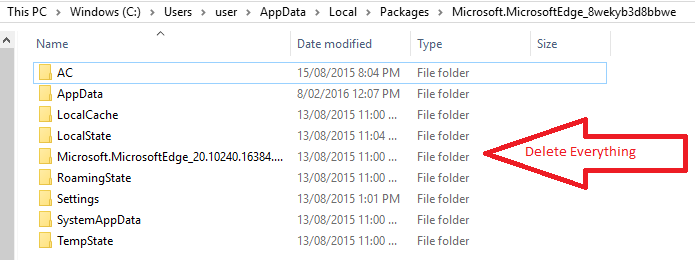
- 2564
- 726
- Mohamed Brunet
Réinitialiser Microsoft Edge dans Windows 11/10: - la nouvelle version de les fenêtres lancé par Microsoft a apporté divers changements en termes de fonctionnalités et d'applications. L'une des applications importantes est le nouveau navigateur Web, le Microsoft Edge. Bien qu'il vous offre une expérience de navigation plus rapide et possède une performance améliorée, certaines erreurs y ont récemment été trouvées récemment. Parfois, dans certains systèmes, il est constaté que la page de bienvenue apparaît assez fréquemment sans le consentement des utilisateurs. De plus, d'autres problèmes comme le crash des pages Web, les apparitions étranges de sa barre d'outils, des paramètres de menu et des fenêtres contextuelles fréquentes auraient été vécues par la plupart d'entre vous. Vous auriez essayé de désinstaller le programme dans son ensemble. Mais alors, ce n'est pas possible avec le Microsoft Edge, bien que cela puisse fonctionner avec tous les autres navigateurs.
Afin de résoudre ces problèmes de Microsoft Edge, certaines réinitialités peuvent être effectuées qui pourraient vous aider. Laissez-moi vous guider à travers certaines méthodes de base que vous devez suivre. Cela nécessite certaines modifications qui doivent être apportées dans ses paramètres.
Méthode pour réinitialiser Microsoft Edge
Réinitialiser par le PowerShell.
Il supprime et réorganise les données de base dans Microsoft Edge.Reprenez toutes les données et créez un point de restauration du système avant de continuer, pour vous aider en cas d'échec.
Étape 1 - Accédez au dossier donné ci-dessous et effacez l'ensemble des données à l'intérieur.
C: \ Users \% Username% \ AppData \ Local \ Packages \ Microsoft.Microsoftedge_8wekyb3d8bbwe
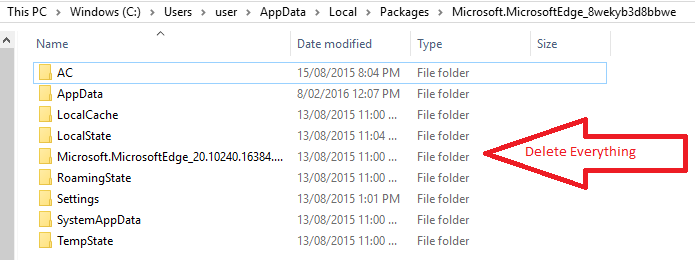
Étape 2 - Ouvrez le Windows PowerShell à partir du menu Démarrer. Faites un clic droit et choisissez l'exécution en tant qu'administrateur.
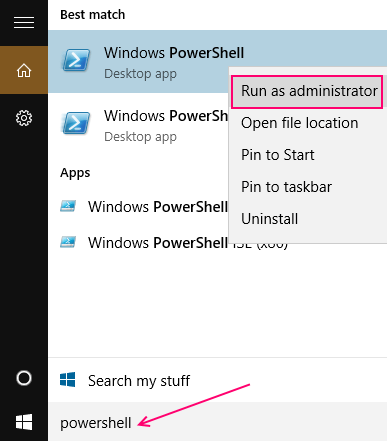
Étape 3 - Tapez la commande suivante lorsqu'il invite votre entrée. Appuyez sur la touche Entrée une fois terminé.
Get-appxpackage -allusers -name Microsoft.Microsoftedge | ForEach add-appxpackage -DisabledevelopmentMode -Register "$ ($ _.InstalLocation) \ AppxManifest.xml "-verbose
Étape 4 - Une fois que vous avez obtenu le message comme indiqué ci-dessous, cela signifie que l'ensemble des données est supprimé et que le bord Microsoft est réinscrit. Redémarrez votre PC pour ressentir le changement.
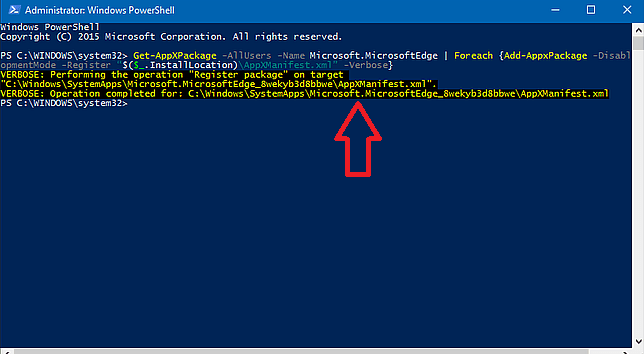
Espérant que ceci puisse t'être utile. Essayez-le.
- « Top 18 sites Web de petites annonces aux États-Unis
- Top 30 meilleurs logiciels mathématiques gratuits Vous pouvez utiliser FPR votre Windows 11/10 »

